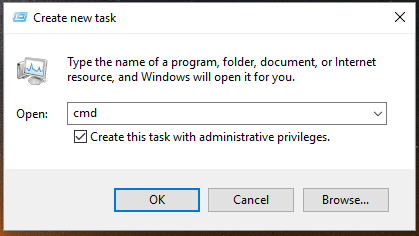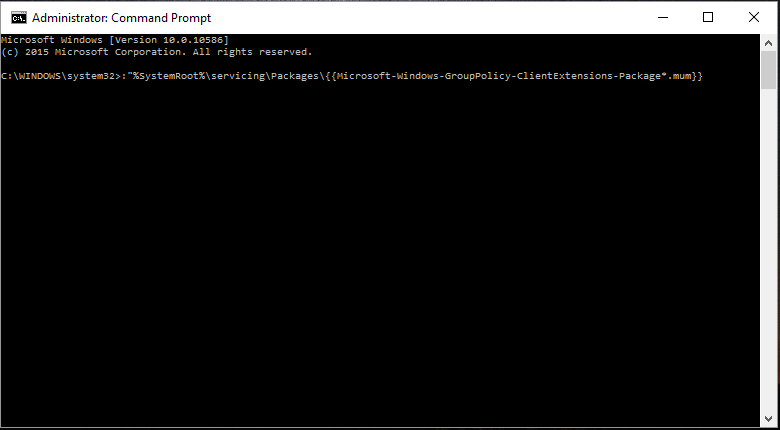Cara mengaktifkan gpedit.msc di Windows 10 Edisi Rumah [EASY STEPS]
![Cara mengaktifkan gpedit.msc di Windows 10 Edisi Rumah [EASY STEPS] 1](http://applexgen.com/wp-content/uploads/2020/04/Como-habilitar-gpedit.msc-en-Windows-10-Home-Edition-EASY-STEPS.jpg)
- Seperti yang kita semua tahu, ada beberapa perbedaan antara versi Home dan Professional Windows 10)
- Itu adalah; Anda sekarang dapat menekan Win + R untuk meluncurkan kotak pencarian dan memasukkan gpedit.msc dan berkomunikasi dengan Editor Kebijakan Grup pada Anda Windows 10 Edisi Rumah.
Seperti yang kita semua tahu, ada beberapa perbedaan antara versi Home dan Professional Windows 10)
Jika fitur utama yang termasuk dalam Pro build terkait dengan kemampuan manajemen jaringan, ada fitur kecil yang juga dinonaktifkan secara default pada platform Start: Group Policy Editor.
Editor Kebijakan Grup sebenarnya tidak dapat diakses di edisi Home atau Starter Windows 10 – dan hal yang sama dapat diterapkan jika kita bahas sebelumnya Windows rilis seperti Windows 8.1, Windows 7 atau bahkan Windows XP.
Editor Kebijakan Grup adalah fitur yang sangat berguna yang dapat menawarkan dukungan intuitif dalam hal pengaturan jaringan, pengaturan komputer lokal, atau pengaturan pengguna.
Tentu saja, semua kemampuan ini juga dapat dimodifikasi atau dimodifikasi Windows Pendaftaran, meskipun proses sebenarnya jauh lebih rumit.
Jangan lupa bahwa jika Anda bukan pengguna mahir, tidak disarankan untuk mengubah apa pun di dalamnya Windows Registri – Jika Anda mengacaukan segalanya, Anda mungkin mengalami kegagalan fungsi yang berbeda dan lebih besar yang dapat memengaruhi cara Anda menggunakannya Windows 10 komputer atau notebook.
Jadi hal terbaik yang dapat Anda lakukan adalah menjaga semuanya tetap sederhana. Dan dalam kasus kami itu dapat dengan mudah dicapai dengan mempelajari cara mengaktifkan Editor Kebijakan Grup di Windows 10 Edisi Rumah.
Sekarang, Editor Kebijakan Grup belum sepenuhnya hilang dari Home Edition. Itu masih di sana, dengan semua file utamanya diinstal, tetapi dinonaktifkan secara default. Jadi tugas Anda adalah menyalakannya untuk mengaktifkan perintah gpedit.msc, yang dibawa oleh Editor ke komputer Anda.
Anda dapat mengaktifkan fungsi dengan menjalankan perintah dism. DISM, atau Deployment Image Servis dan Manajemen adalah utilitas baris perintah yang dapat membantu Anda memecahkan masalah yang berbeda di Windows.
Misalnya, Anda dapat menjalankan perintah dism untuk memperbaiki atau mempersiapkan Windows gambar, untuk mengambil gambar yang digunakan dalam Windows proses instalasi, untuk mengaktifkan berbagai layanan yang terletak di dalam Windows sistem pusat dan banyak lagi.
Jika Anda tidak dapat mengakses Editor Registri normal di Windows 10 Home Edition, segala sesuatunya tidak seseram kelihatannya. Silakan lihat panduan ini dan selesaikan masalah dengan cepat.
Nah, dalam kasus kami, kami akan menggunakan layanan baris perintah untuk mengaktifkan gpedit.msc di Windows 10 Edisi Rumah.
Bagaimana cara mengaktifkan Editor Kebijakan Grup?
- Pertama, Anda dapat menemukan semua paket yang terkait dengan Editor Kebijakan Grup di ‘Paket% SystemRoot% servis’.
- File yang cocok dengan Editor Kebijakan adalah: ‘Microsoft-Windows-GroupPolicy-ClientExtensions-Package * .mum’, Masing-masing‘Microsoft-Windows-GroupPolicy-ClientTools-Package * .mum’.
- Sekarang setelah Anda mengetahui aspek-aspek ini, Anda dapat mengaktifkan gpedit.msc.
- Cukup tekan Menangkan + X tombol keyboard dan pilih "Command Prompt (admin)". Atau Anda dapat membuat tugas baru dengan hak administratif.
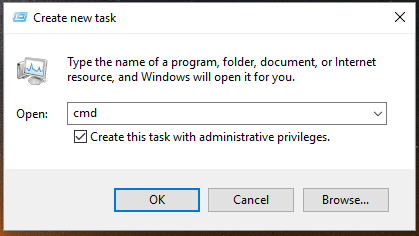
- Ini akan membuka jendela prompt perintah yang ditinggikan.
- Di sana Anda harus menjalankan perintah berikut: ‘dism / online / norestart / add-package:”% SystemRoot% Paket servis {{PackageFileName}} ’(masukkan perintah tanpa tanda kutip).
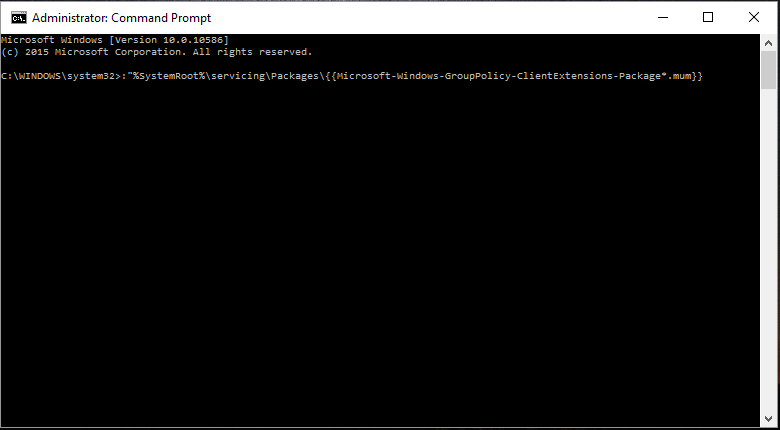
- Itu adalah; sekarang kamu bisa menekan Menangkan + R Untuk memulai kotak pencarian, masukkan gpedit.msc dan buka Editor Kebijakan Grup di Windows 10 Edisi Rumah.
Tampaknya semuanya hilang ketika DISM gagal Windows 10? Lihatlah panduan singkat ini dan hilangkan kekhawatirannya.
Jika Anda kesulitan mengakses Command Prompt sebagai administrator, Anda sebaiknya melihat lebih dekat pada panduan ini.
Ada beberapa cara lain untuk mengaktifkan Editor Kebijakan Grup, tetapi menggunakan langkah-langkah di bawah ini merupakan solusi teraman. Atau, Anda dapat mengunduh aplikasi pihak ketiga (file yang dapat dieksekusi secara batch) yang secara otomatis akan mengaktifkan gpedit.msc di komputer Anda.
Namun, jika Anda memilih untuk menjalankan aplikasi pihak ketiga, pastikan untuk mengunduh sesuatu yang telah diuji oleh pengguna lain; jika tidak maka akan merusak Windows 10)
Jika Anda memiliki pertanyaan lain, silakan tinggalkan di bagian komentar di bawah dan kami akan memastikan untuk memeriksanya.
Pertanyaan yang Sering Diajukan: Pelajari lebih lanjut tentang gpedit.msc
- Bagaimana cara menjalankan Gpedit MSC Windows 10 rumah?
Pertama, Anda harus memastikan itu diaktifkan. Langkah pertama adalah menginstal Editor Kebijakan Grup di Home Edition dan kemudian memeriksa apakah itu diaktifkan dengan mengikuti langkah-langkah dalam artikel ini. Terakhir, mulai program dengan mengetik gpedit.msc di kotak pencarian dan menekan tombol Enter.
- Lalu Windows 10 rumah, apakah Anda memiliki editor kebijakan grup?
Secara default, Windows 10 Home Edition dilengkapi dengan Editor Kebijakan Grup dinonaktifkan atau tidak ada. Namun, langkah-langkah tertentu dapat diambil untuk memastikan bahwa Anda mengaktifkan gpedit.msc di edisi Anda Windows.
- Bagaimana cara menjalankan Gpedit MSC sebagai administrator?
Menjalankan gpedit.msc sebagai administrator adalah masalah membuka command prompt dengan hak administratif. Klik kanan Prompt Perintah setelah melakukan pencarian (pencarian cepat adalah cmd) di komputer Anda dan pilih Run as administrator. Jika Anda memiliki masalah dengan ini, periksa solusi ini. Sesampai di sana, Anda dapat menjalankan perintah gpedit.msc sebagai administrator.
Dari editor Note: Posting ini awalnya diterbitkan pada bulan September 2017 dan sejak itu telah diperbarui dan diperbarui pada bulan April 2020 untuk memberikan kesegaran, ketepatan dan kelengkapan.